box plot matplotlib
在数据可视化中,box plot(箱线图)是一种常用的统计图表,用于展示数据的分布情况,包含了数据的中位数、上下四分位数、最大值、最小值等统计信息。在Python中,我们可以使用Matplotlib库来绘制箱线图。
1. 简单的箱线图
下面是一个简单的箱线图示例,展示了一个数据集的分布情况:
import matplotlib.pyplot as plt
data = [1, 2, 3, 4, 5, 6, 7, 8, 9, 10]
plt.boxplot(data)
plt.show()
Output:
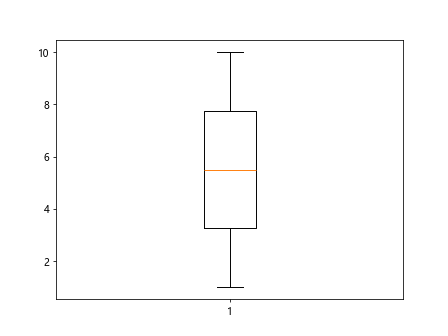
在这个示例中,我们传入了一个包含10个元素的列表作为数据集,然后使用plt.boxplot()函数绘制箱线图,并通过plt.show()显示图像。
2. 水平箱线图
除了垂直箱线图外,我们还可以绘制水平箱线图。下面是一个示例代码:
import matplotlib.pyplot as plt
data = [5, 10, 15, 20, 25, 30, 35]
plt.boxplot(data, vert=False)
plt.show()
Output:
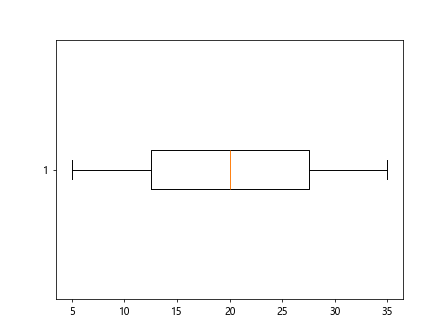
在这个示例中,我们通过将vert=False传递给plt.boxplot()函数来绘制水平箱线图。
3. 多组数据的箱线图
有时候我们需要同时比较多组数据的分布情况,可以将它们汇总到同一个箱线图中。下面是一个示例代码:
import matplotlib.pyplot as plt
data1 = [1, 2, 3, 4, 5]
data2 = [3, 4, 5, 6, 7]
data3 = [2, 3, 4, 5, 6]
plt.boxplot([data1, data2, data3])
plt.show()
Output:
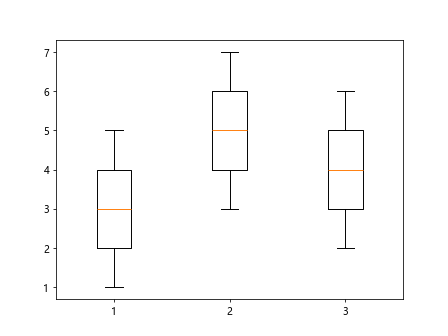
在这个示例中,我们将三组数据data1、data2和data3汇总到同一个箱线图中,可以方便地比较它们的分布情况。
4. 自定义箱线图的样式
我们可以通过传递不同的参数来自定义箱线图的样式,比如设置颜色、线条粗细等。下面是一个示例代码:
import matplotlib.pyplot as plt
data = [3, 5, 7, 9, 11]
plt.boxplot(data, boxprops=dict(color='blue', linewidth=2), whiskerprops=dict(color='red', linewidth=2))
plt.show()
Output:
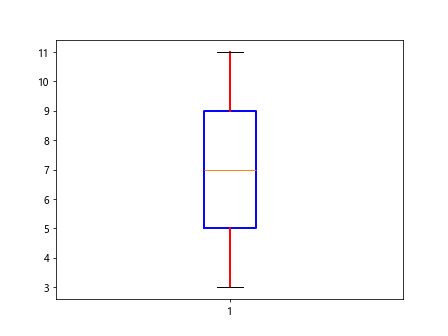
在这个示例中,我们通过boxprops和whiskerprops参数来设置箱线和离群点(whiskers)的样式,分别设置了颜色为蓝色和红色,并且线条粗细为2。
5. 添加标签和标题
为了让箱线图更具可读性,我们可以添加标签和标题。下面是一个示例代码:
import matplotlib.pyplot as plt
data = [10, 20, 30, 40, 50]
plt.boxplot(data)
plt.xlabel('Data')
plt.ylabel('Values')
plt.title('Box Plot Example')
plt.show()
Output:
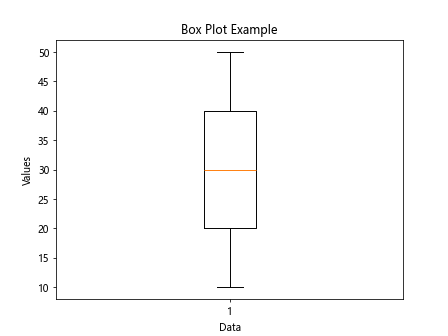
在这个示例中,我们使用plt.xlabel()和plt.ylabel()函数分别添加x轴和y轴的标签,使用plt.title()函数添加标题。
6. 分组箱线图
有时候我们需要将数据按照不同的分组进行比较,可以通过在箱线图中添加分组来实现。下面是一个示例代码:
import matplotlib.pyplot as plt
data1 = [1, 2, 3, 4, 5]
data2 = [6, 7, 8, 9, 10]
groups = ['Group A', 'Group B']
plt.boxplot([data1, data2], labels=groups)
plt.show()
Output:
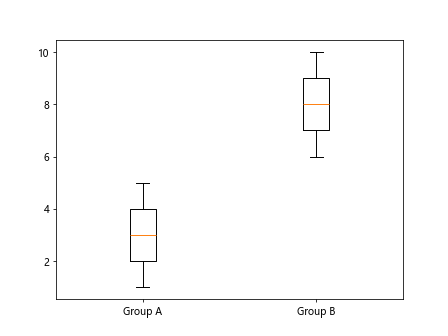
在这个示例中,我们使用labels参数来指定各个分组的标签,将两组数据data1和data2分别放在两个分组中进行比较。
7. 修改箱线图的显示样式
我们可以通过修改箱线图的显示样式来突出数据的特征,比如使用不同的颜色填充框、改变中位线样式等。下面是一个示例代码:
import matplotlib.pyplot as plt
data = [3, 6, 9, 12, 15]
plt.boxplot(data, boxprops=dict(facecolor='red', linestyle='--'))
plt.show()
在这个示例中,我们使用boxprops参数来设置箱体的填充颜色为红色,并且线条样式为虚线。
8. 添加网格线
为了更好地展示数据的分布情况,我们可以在箱线图中添加网格线。下面是一个示例代码:
import matplotlib.pyplot as plt
data = [2, 4, 6, 8, 10]
plt.boxplot(data)
plt.grid(True)
plt.show()
Output:
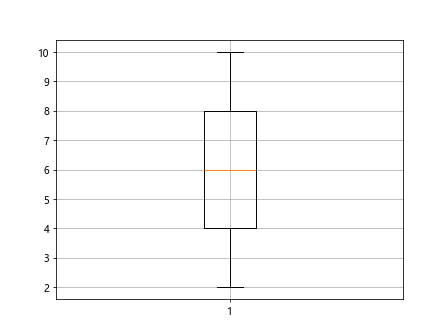
在这个示例中,我们使用plt.grid(True)函数添加了网格线,可以方便地查看数据的位置和分布。
9. 多列箱线图
有时候我们需要同时比较多组数据在不同条件下的分布情况,可以绘制多列箱线图。下面是一个示例代码:
import matplotlib.pyplot as plt
data = [[1, 2, 3, 4, 5], [5, 6, 7, 8, 9], [9, 10, 11, 12, 13]]
plt.boxplot(data, positions=[1, 2, 3])
plt.show()
Output:
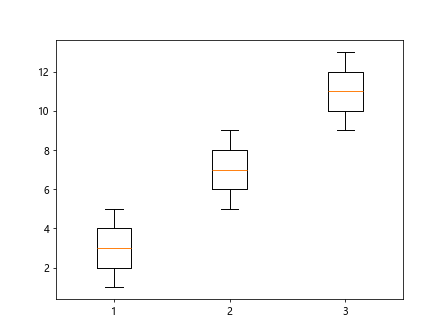
在这个示例中,我们使用positions参数来指定每组数据的位置,分别为1、2、3,将三组数据在同一图中以多列的形式显示。
10. 隐藏离群点
在一些情况下,我们可能需要隐藏箱线图中的离群点,可以通过设置flierprops参数来实现。下面是一个示例代码:
import matplotlib.pyplot as plt
data = [5, 8, 12, 15, 20, 25]
plt.boxplot(data, flierprops=dict(marker='o', markerfacecolor='red', markersize=10, linestyle='None'))
plt.show()
Output:
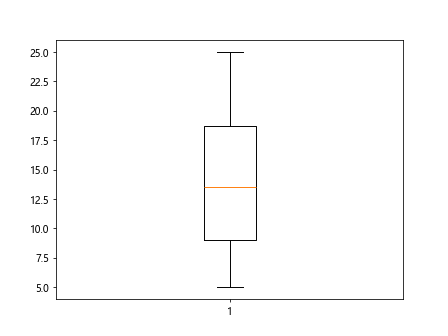
在这个示例中,我们使用flierprops参数来设置离群点的样式,将离群点的标记形状设置为圆形、填充颜色为红色、大小为10,并且不显示线条。
通过以上示例代码,我们可以看到如何使用Matplotlib库绘制各种类型的箱线图,定制各种样式以及添加标签、标题等元素,从而更好地展示数据的分布情况。
 极客教程
极客教程